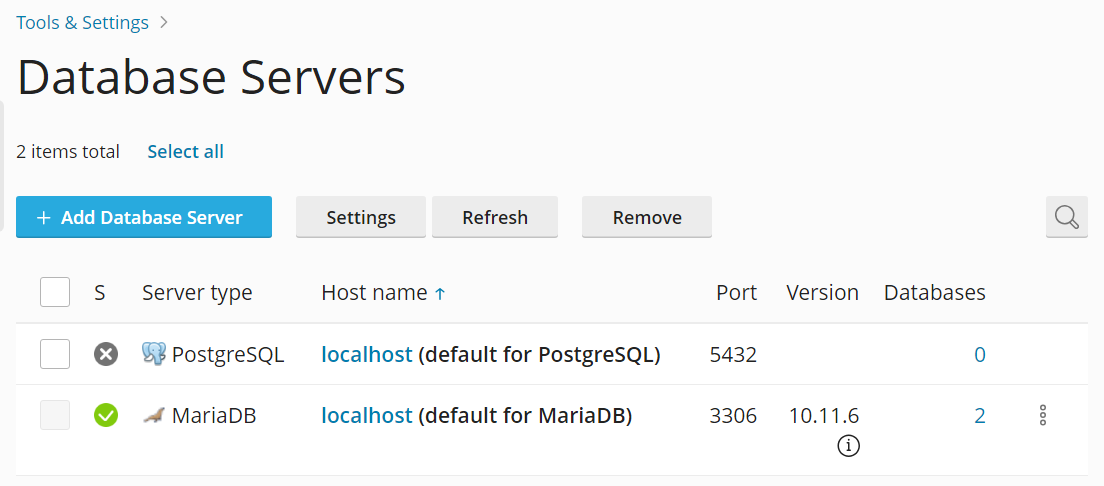Hinzufügen und Entfernen von Datenbankservern
Inhalt: In addition to the database server(s) hosted on the Plesk server itself, you can also register remote database servers hosted elsewhere. Once a remote database server is registered in Plesk, it can be used to host databases for any domain in Plesk.
In this topic you will learn how to add and remove remote database servers in Plesk.
Adding Remote Database Servers to Plesk
Before adding a remote database server to Plesk, you need to install it and set it up:
- Install a supported version of the desired database server on a remote server.
- Richten Sie das Konto für den Datenbankadministrator ein.
- Enable network access to the database server and make sure that it is accessible from the Plesk server.
To add a remote database server:
-
Go to Tools & Settings > Database Servers (under „Applications & Databases“), and then click Add Database Server.
-
Geben Sie die Eigenschaften des Datenbankservers an:
-
Bestimmen Sie ein Datenbankservermodul im Feld Datenbankservertyp. Die Liste enthält Datenbankmodule, die mit Ihrem Lizenzschlüssel möglich sind. Sie können überprüfen, welche Komponenten unterstützt werden, indem Sie auf die Seite Tools & Einstellungen > Lizenzverwaltung gehen.
Bemerkung: Um Microsoft SQL Server mit Plesk verwenden zu können, müssen Sie das Plesk Power Pack erwerben.
-
Geben Sie den Hostnamen oder die IP-Adresse des Datenbankservers an.
-
Geben Sie die Portnummer an, die der Datenbankserver abhört. Diese Option ist nur für MySQL/MariaDB verfügbar. Standardmäßig, lauschen MySQL/MariaDB-Server auf Port 3306. Sie können das Feld Portnummer frei lassen, wenn Ihr MySQL/MariaDB-Datenbankserver auf dem Standardport lauscht.
Bemerkung: Geben Sie für den MySQL/MariaDB-Serverport nicht den Wert 8306 ein, da dieser von Plesk für die Kommunikation mit der internen Datenbank verwendet wird.
-
To make this database server default for hosting customers’ databases, select the „Use this server as default for MySQL“ or the „Use this server as default for MS SQL“ checkbox.
-
Geben Sie den Benutzernamen und das Passwort des Datenbankserveradministrators an.
-
-
Klicken Sie auf OK.
Sofern Sie einen SQL-Server registriert haben, wollen Sie sicher seine Backup-Einstellungen festlegen. Informationen zur Konfiguration der Backup-Einstellungen eines Remote-SQL-Servers finden Sie im Abschnitt Konfigurieren der Backup-Einstellungen für Remote-SQL-Server.
Entfernen von Datenbankservern aus Plesk
Sie können einen Datenbankserver nur entfernen, wenn er nicht der Standardserver ist und keine Datenbanken beherbergt.
To remove a database server from Plesk:
- Gehen Sie zu Tools & Einstellungen > Datenbankserver (unter „Anwendungen & Datenbanken“).
- Aktivieren Sie das Kontrollkästchen rechts neben dem Hostnamen des Datenbankservers.
- Klicken Sie auf Entfernen.
- Bestätigen Sie den Vorgang und klicken Sie auf OK.
To remove a database server that has databases or is assigned as default for hosting customers‘ databases:
- Löschen Sie die Datenbanken vom Datenbankserver:
- Gehen Sie zu Tools & Einstellungen > Datenbankserver (unter „Anwendungen & Datenbanken“).
- Click the host name of the database server that you want to remove from Plesk.
- Aktivieren Sie das Kontrollkästchen in der linken oberen Ecke der Liste, um alle Datenbanken auszuwählen.
- Klicken Sie auf Entfernen.
- Klicken Sie auf OK, um das Entfernen zu bestätigen.
- Legen Sie einen anderen Datenbankserver als Standard fest:
- Klicken Sie auf die Verknüpfung Datenbankserver in der Pfadleiste oben auf dem Bildschirm.
- Klicken Sie auf den Hostnamen eines Datenbankservers, den Sie als Standard festlegen möchten. Dieser sollte der gleiche Datenbankservertyp (MySQL/MariaDB oder SQL Server) sein wie der zu löschende Datenbankserver.
- Klicken Sie auf die Einstellungen und aktivieren Sie das Kontrollkästchen bei Diesen Server als Standard für MySQL verwenden. Wenn Sie einen SQL-Server haben, aktivieren Sie das Kontrollkästchen bei Diesen Server als Standard für MS SQL verwenden.
- Klicken Sie auf OK.
- Gehen Sie zurück zur Liste der Datenbankserver (Tools & Einstellungen > Datenbankserver).
- Aktivieren Sie das Kontrollkästchen für den nicht mehr benötigten Datenbankserver.
- Klicken Sie auf Entfernen.
- Bestätigen Sie den Vorgang und klicken Sie auf OK.
Bemerkung: Sie können auf diese Weise keine von Webanwendungen genutzten Datenbanken entfernen. Um diese zu entfernen, sollten Sie zuerst die jeweiligen Webanwendungen aus den Websites, in denen sie verwendet werden, deinstallieren.